Google Fotos: 5 dicas para manter as suas fotos organizadas
O Google Fotos é um dos melhores e mais completos repositórios de fotografias e vídeos da atualidade. Este serviço do Google Drive permite armazenar todas as suas fotografias de forma gratuita com excelente qualidade, ainda que redimensionadas, e dispõe de inúmeras funcionalidades das quais poderá não estar a tirar o devido partido.
Hoje temos 5 dicas para manter as suas fotos mais organizadas.
Ative a Cópia de segurança e sincronização
O primeiro passo a dar para manter as suas fotos organizadas e ativar a cópia de segurança e sincronização no smartphone.
Este processo vai ser importante não só para garantir que as fotografias que tira com o smartphone ficam devidamente salvaguardadas caso surja um problema com o smartphone. Por outro lado, caso troque de smartphone, situação comum por estes dias, garante que leva todas as suas fotos do smartphone antigo para o novo, com a facilidade de, simplesmente, inserir a sua conta Google.
Por norma, os smartphones Android já trazem todos o Google Photos pré-instalado, mas caso o seu não traga, poderá encontrá-lo na Play Store. Ao abrir a aplicação ser-lhe-á logo sugerido que ative a opção de Cópia de segurança e sincronização.
Para que este processo não afete o espaço de armazenamento da conta, deverá dizer que pretende "Tamanho de carregamento de Alta qualidade", que irá garantir o armazenamento gratuito e ilimitado.
Deverá ainda garantir que a sincronização das fotografias para a cloud é apenas feita por Wi-Fi, garantido que não gasta dados móveis com este processo.
Todas estas opções podem ser posteriormente ajustadas nas Definições da aplicação.
Crie álbuns de fotos
O Google Fotos tem uma função muito interessante que são os álbuns, onde além de fotos, poderá adicionar mapas e texto, mantendo as suas fotografias prontas a serem partilhadas de forma filtrada aos seus amigos e familiares.
Para criar um álbum deverá selecionar todas as fotos que pretende incluir. Basta fazer um toque longo em cima de uma das fotos e depois selecionar as restantes.
No sinal de +, em cima, irá encontrar a opção Álbum, adicionar o título e, posteriormente, todas as outras opções pretendidas, como mapa ou legendas. Para concluir basta tocar no visto.
Estes álbuns podem, a qualquer momento, ser alterados, adicionando ou removendo fotos.
No Android, poderá ainda criar álbuns de outras duas formas. Na secção Álbuns ou Assistente.
Crie álbuns de fotos... mas impressas
O Google Fotos dispõe de um serviço de Álbuns Digitais, onde os álbuns podem custar desde 12,99€ e podem ter até 100 páginas. A partir dos álbuns que já tem criados ou a partir de novas imagens, é possível criar um álbum digital, com legendas nas fotos e perpetuar para sempre as suas experiências.
Para aceder a esta opção, deverá ir a Assistente, seguido de Álbum de Fotos e, aí, é só criar. No final, deverá carregar no carrinho de compras e ver o preço associado ao seu álbum e prosseguir com a encomenda.
Mantenha as suas fotos partilhadas através de uma conta de parceiro
No Google Fotos pode partilhar fotos de pessoas específicas ou selecionar uma data da qual pretende partilhar todas as fotos. As fotos serão partilhadas automaticamente e é criada uma cópia de segurança das mesmas na sua conta.
No Menu deverá selecionar a opção Adicionar conta de parceiro, selecionar o e-mail da pessoa pretendida para a partilha.
Poderá optar por partilhar todas as fotos, fotos de pessoas específicas correspondentes a grupos de caras selecionadas ou fotos a partir de determinado dia. O contacto da partilha deverá receber um e-mail para confirmar que quer fazer parte da sua fototeca ou não.
Edite as suas fotos
Dentro do Google Fotos poderá ainda editar as suas fotografias. Para tal, basta abrir a foto pretendida e clicar no segundo ícone abaixo da foto, que sugere ajustes.
Poderá então aplicar filtros instantâneos, rodar a foto ou ajustar uma série de parâmetros relaciondados com a luz, cor e contraste. Feitos os ajustes é só guardar.
Este artigo tem mais de um ano

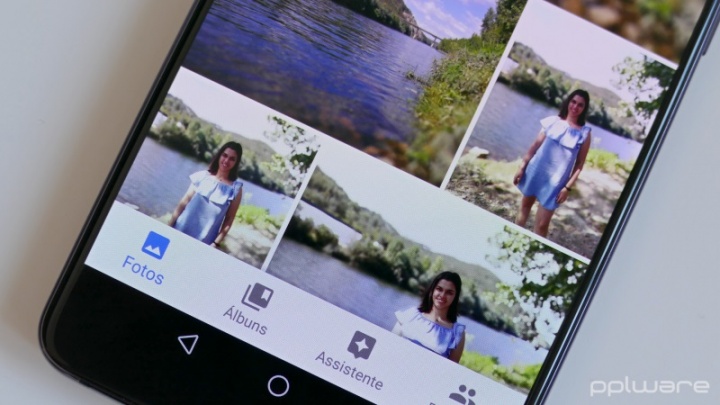
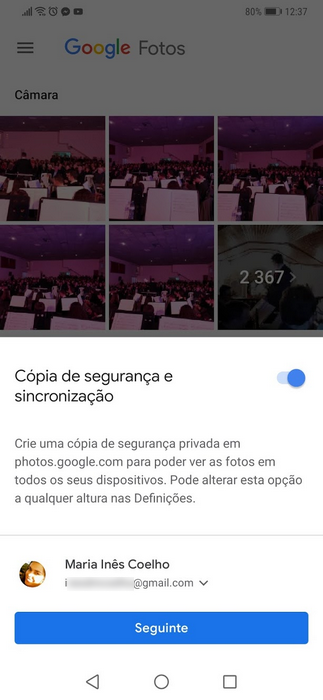
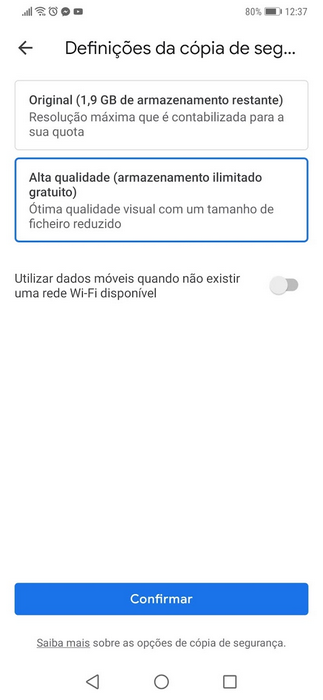
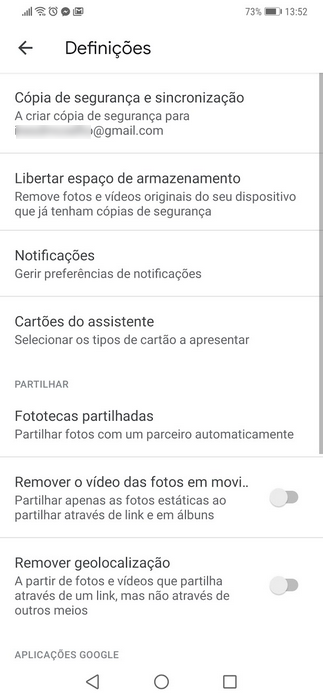
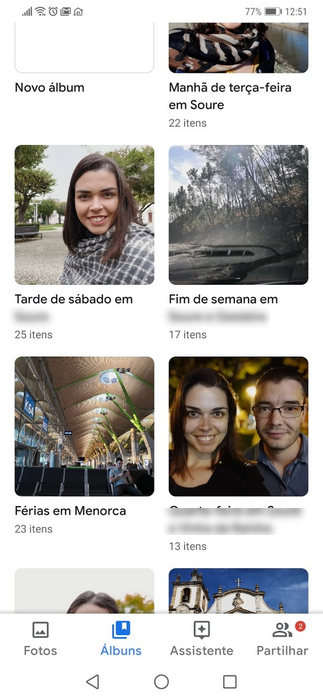
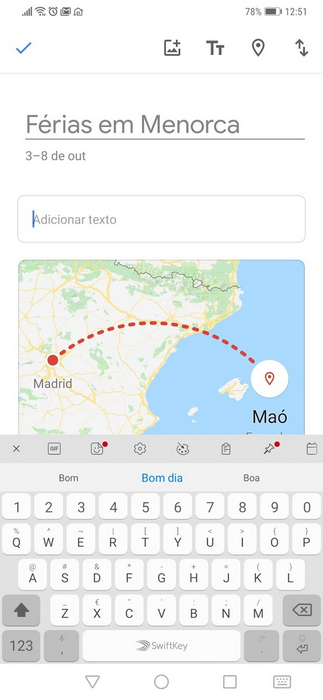
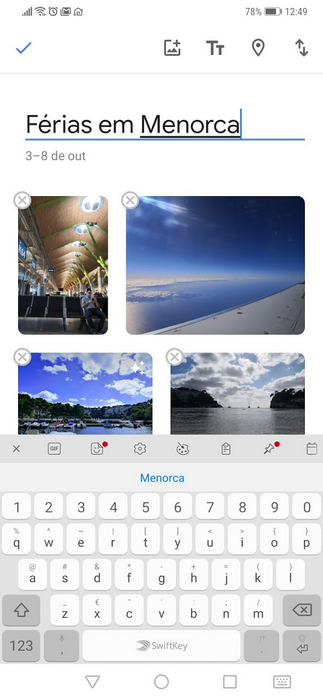
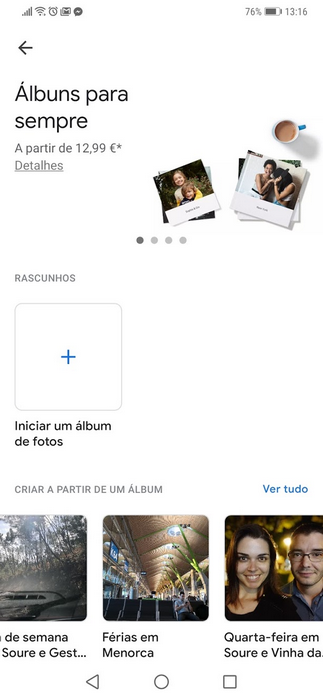
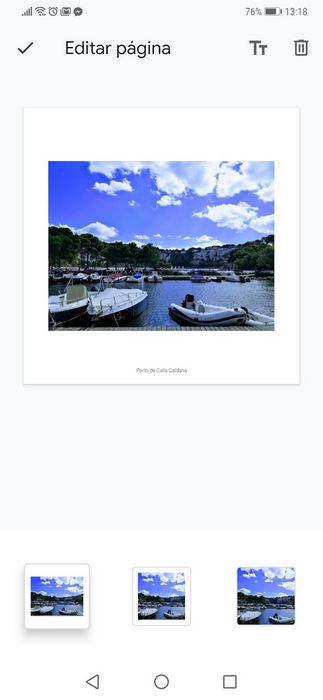
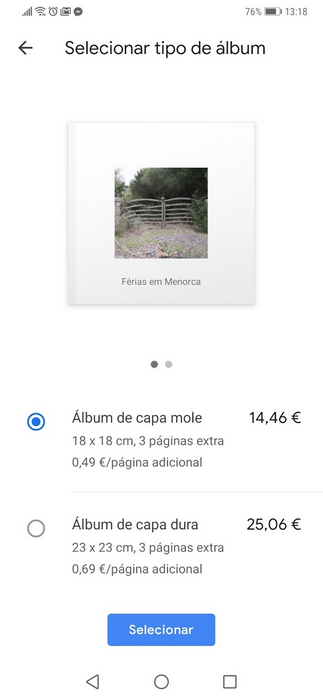
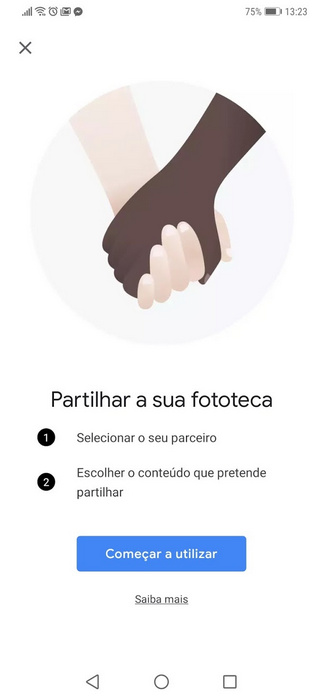
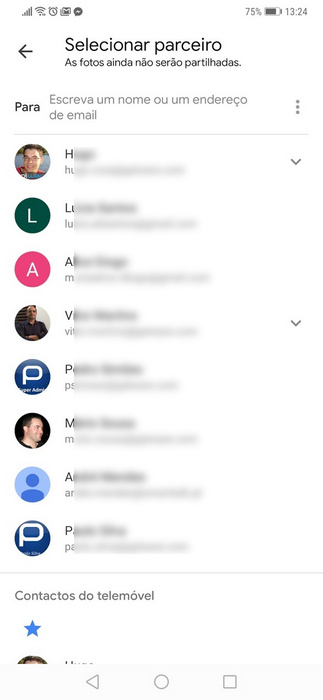
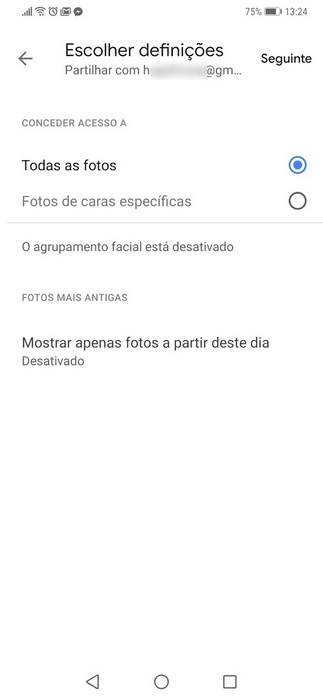



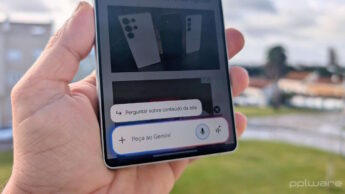






















andar a por fotos no google photos e depois não deixar ver offline. mais vale estar quieto.
Eu tenho-as no Google Photos online e offline….
Isso é Problema de utilizador
Não é bem esse o conceito do Google Fotos… mas certamente terás escolhido a opção de “Libertar espaço” sem perceber o que ia acontecer.
Uso, com muito gosto. Dá imenso geito, não haja dúvida.
Mas tem alguns defeitos que me tiram completamente do sério… Ter de eliminar algumas fotos em duplicado, no próprio telemóvel e depois, oooutra vez, no Google (vice versa) é mau demais… A sincronização deveria ser total, ao eliminar num lado, elimina no outro, fim.
O que está na memória interna não manda no fotos, mas se apagar no fotos, pode apagar também na memória interna… Por isso a solução é simples, é usar o fotos para tudo 😉
Também não preciso de eliminar em duplicado. Basta apagar em qualquer um dos lados (desde que na app Google Fotos) que apaga em tudo. Isto também se verifica quando é apagado a partir do PC.
O maior problema que eu identifico é igualmente a eliminar fotos. Exemplo, viajei para a cidade x , sempre que tinha WiFi ele fazia backup. Quando voltei a Portugal, juntei os dias todos e criei um álbum chamado cidade X. Posteriormente com tempo fui ver as fotos e eliminar o que não fazia sentido. Nestes casos tenho eliminar na pasta global e no álbum – cidade x.
Quando se pretende mesmo eliminar a foto de todo o lado, tem de ser no separador “Fotos”. Basta nesse local, pois irá desaparecer dos álbuns e dispositivos.
Ia jurar que se mantêm dentro dos álbuns.
Já agora, alguém sabe como descarregar todas as fotos de um album sem ter de as selecionar?
No PC, sim: abrir o álbum > menu > Transferir tudo.
E nos álbuns automáticos, de categorias ou pessoas?
Quero ter privacidade total proteção foto íntimas e possível?
É possível que alguém veja?
Da minha parte, a única queixa é não ser possível remover um share de um álbum sem apagar o álbum. Por exemplo, partilho um álbum com duas pessoas. Após um tempo, por exemplo uma delas muda de e-mail, preciso alterar um user. A única maneira, é apagar esse álbum, fazer o mesmo álbum outra vez e adicionar as pessoas…
Não precisas de apagar o álbum. Basta desativares a partilha de depois partilhar novamente com a lista reformulada.
Para desativar a partilha basta abrir o álbum > Opções > desligar Partilhar.
Para quem usa 2 telefones – pessoal e profissional – mas com a mesma conta Google, é possível que o G.Photos seja configurado para não misturar fotos – pessoais e profissionais – carregadas por um ou outro equipamento?
agradeço a quem puder dar uma dica neste sentido!
Como anular uma conta…uma vez que tenho duas
Se eliminar as fotografias na galeria do telemóvel também elimina no google fotos